Sådan geninstalleres Windows 10 uden USB- eller DVD-gendannelsesmedier
Microsoft Windows 10 / / March 17, 2020
Sidst opdateret den

Du kan udføre en ren installation af Windows 10, selvom du ikke har den originale installations-DVD.
Det avancerede gendannelsesmiljø i Windows 10 er vant til diagnosticere og løse problemer med din Windows-installation. Dette inkluderer udfører en ren Windows 10-installation, også. Der er flere metoder til indlæsning af gendannelsesmiljøet. Disse metoder fungerer, selvom du ikke har det originale Windows 10-installationsmedie, du brugte til din første installation. Med disse trin kan du bruge gendannelsespartitionen indbygget i Windows 10 til at geninstallere operativsystemet.
Udfør en ren installation vha. Avancerede gendannelsesindstillinger i Windows 10
Det avancerede gendannelsesmiljø bruges til at løse problemer, der muligvis forhindrer din Windows 10-installation i at starte. Der er flere måder, du kan starte med på det.
Valgmulighed 1: Indlæst gendannelsesmiljøet, når du starter computeren
Dette er den mest almindelige metode, fordi den kan bruges, når du ikke kan starte op til Windows 10-login-skærmen eller skrivebordet.
Tryk på afbryderknappen for at starte din computer. Sluk straks systemet, når Windows 10 stænkskærmen vises. Gentag denne proces to gange mere. Ved tredje forsøg indlæses Windows i gendannelsesmiljøet.
Klik Avancerede indstillinger.
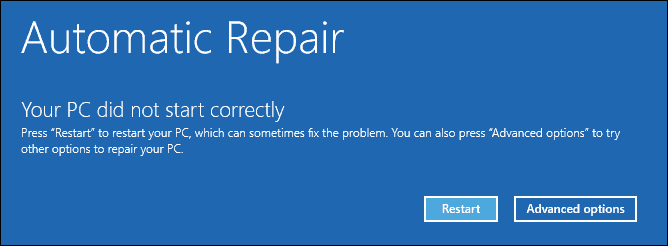
Klik Fejlfinding.
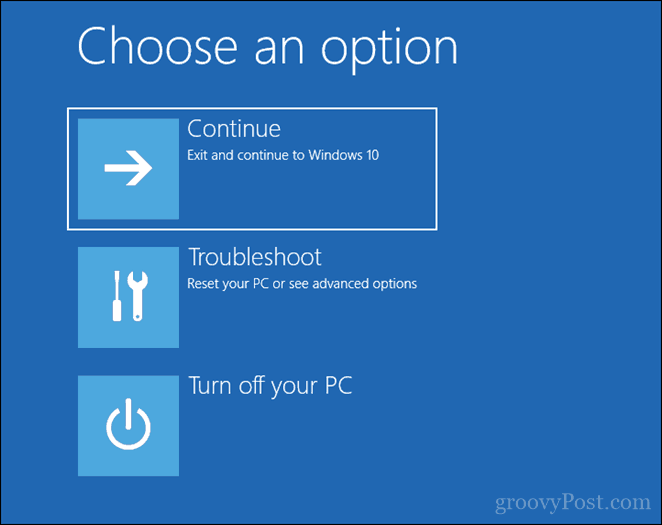
Klik Nulstil denne pc.
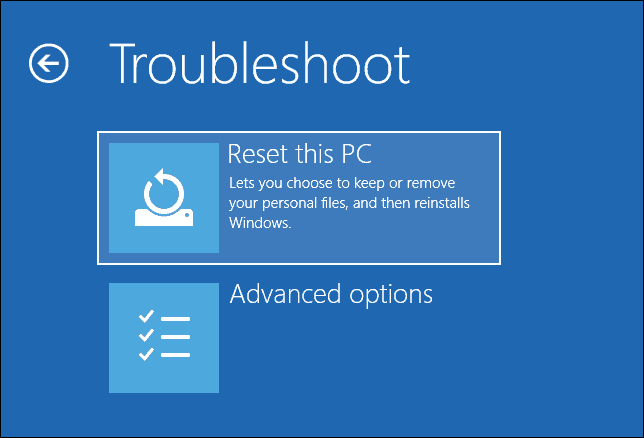
Klik Rengør drevet helt.
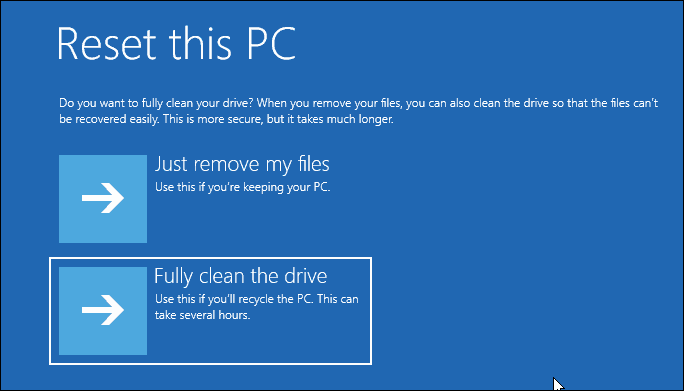
Klik Nulstil.
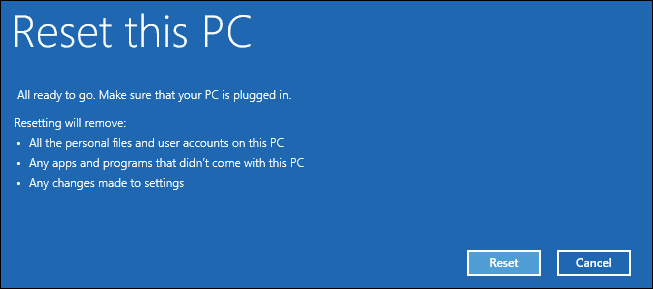
Resten af processen er ligesom at udføre en ny installation af Windows 10.
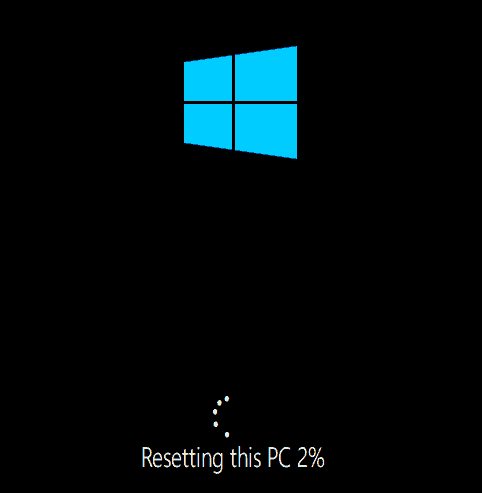
Valgmulighed 2: Indlæst gendannelsesmiljøet på loginskærmen
Hvis din Windows 10-installation er i stand til at komme til skærmbilledet til login, men du ikke kan indlæse skrivebordet, kan du stadig starte op i gendannelsesmiljøet.
Hold Skift-tasten nede på dit tastatur, mens du klikker på tænd / sluk-knappen på skærmen.
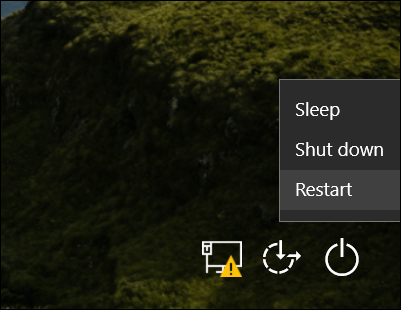
Hold Skift-tasten nede, mens du klikker på Genstart.
Hold skiftetasten nede, indtil menuen Advanced Recovery Options indlæses.
Klik Fejlfinding.
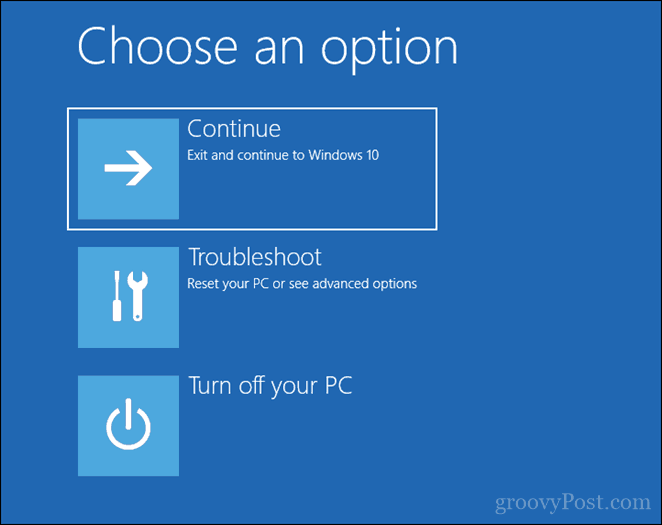
Klik Nulstil denne pc.
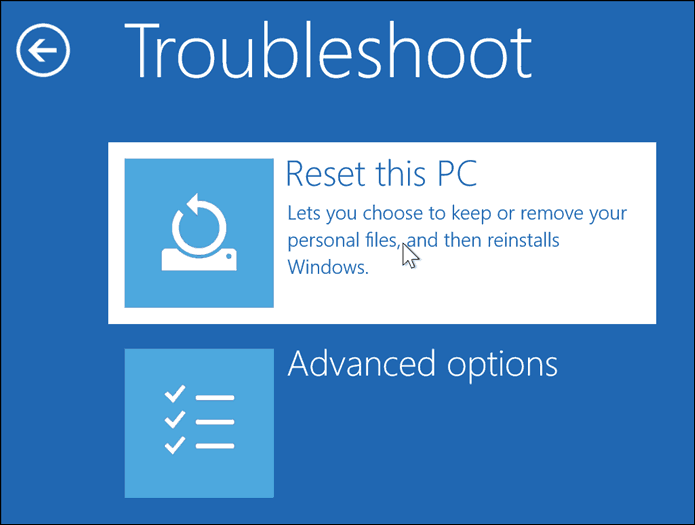
Vælg at Opbevar mine filer eller udfør en ren installation og Fjern alt.
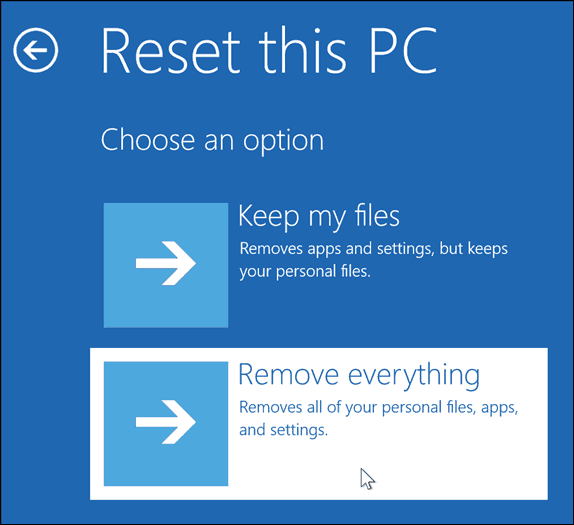
Windows 10 genstarter derefter til en anden fase.
På den Nulstil denne pc Vælg, om du vil rense dit drev fuldt ud.
Hvis du imidlertid planlægger at bevare enheden, Bare fjern mine filer skulle være tilstrækkelig. Hvis du er at sælge eller donere din Windows 10 PC, eller oplever problemer med indlæsning af Windows 10 på grund af en korrupt brugerprofil, Rengør drevet helt kan være den bedste mulighed.
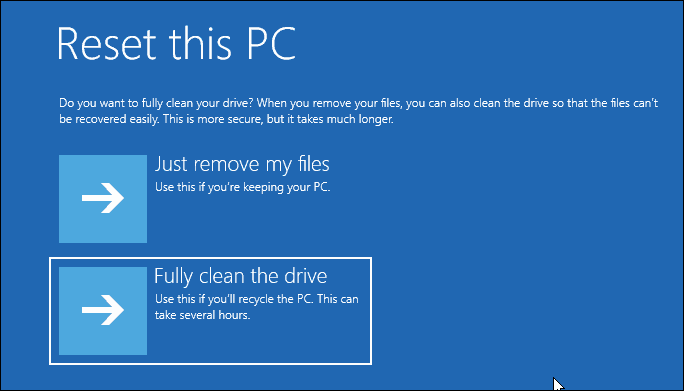
Klik Nulstil.
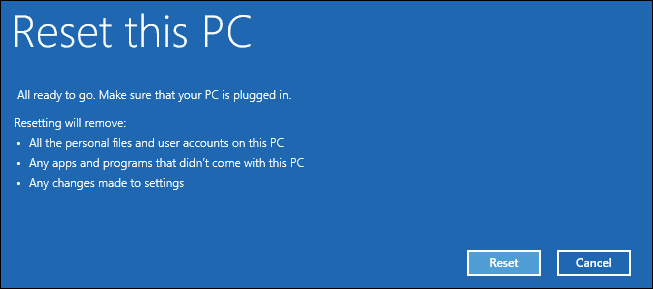
Valgmulighed 3: Indlæst gendannelsesmiljøet fra skrivebordet
Hvis du er i stand til at starte op på dit Windows-skrivebord, kan du starte i gendannelsesmiljøet for at udføre en ren installation.
Åben Start> Indstillinger> Opdatering og sikkerhed> Gendannelse. Under Avanceret opstart, klik Genstart nu.
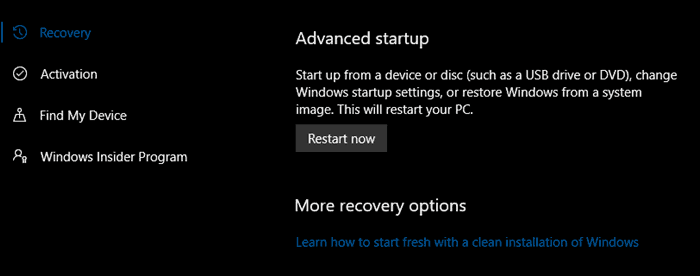
Windows genstarter i gendannelsesmiljøet. Klik Fejlfinding. Klik Nulstil denne pc gentag derefter de samme trin som beskrevet i mulighed 2.
Konklusion
Dette er de tre bedste metoder til start af en ren installation af Windows 10 fra en computer med Windows 10 allerede installeret. Disse indstillinger er nyttige, hvis du ikke tilfældigvis har noget fysisk geninstallationsmedie, f.eks. En USB eller DVD. Husk at du også kan oprette et gendannelsesdrev på forhånd da dette kan være nyttigt, hvis dit systemreserve drev er beskadiget.
Hvis din computer ikke engang kan starte op i gendannelsesmiljøet, kan du se vores tidligere artikel Windows 10 starter ikke? Fix det med Start Reparation og BootRec kommandoer.
Har du været nødt til at geninstallere Windows 10? Hvilken metode brugte du, og hvordan gik den? Del din oplevelse i kommentarerne.



